Teknik Grid CSS Lanjutan
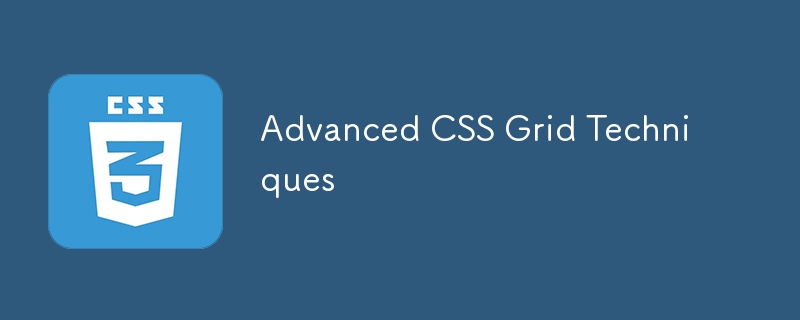
Kuliah 10: Teknik Grid CSS Lanjutan
Selamat datang ke kuliah kesepuluh kursus "Asas kepada Kecemerlangan". Dalam kuliah ini, kita akan mendalami teknik Grid CSS lanjutan. Teknik ini akan membolehkan anda membuat reka letak yang lebih kompleks dan responsif. Menjelang akhir kuliah ini, anda akan dapat bekerja dengan kawasan grid, peletakan automatik grid dan menggabungkan Grid CSS dengan sistem reka letak lain seperti Flexbox.
1. Kawasan Grid
Kawasan grid membolehkan anda memberikan nama kepada bahagian grid anda, menjadikannya lebih mudah untuk mengurus dan menggambarkan reka letak anda.
- Contoh: Menamakan kawasan grid untuk reka letak dengan pengepala, bar sisi, kandungan dan pengaki.
HTML:
<div class="grid-container"> <header class="header">Header</header> <aside class="sidebar">Sidebar</aside> <main class="content">Main Content</main> <footer class="footer">Footer</footer> </div>
CSS:
.grid-container {
display: grid;
grid-template-areas:
"header header"
"sidebar content"
"footer footer";
grid-template-columns: 200px 1fr;
grid-template-rows: auto 1fr auto;
}
.header {
grid-area: header;
}
.sidebar {
grid-area: sidebar;
}
.content {
grid-area: content;
}
.footer {
grid-area: footer;
}
Dalam contoh ini:
- Kawasan Grid: Sifat grid-template-areas mentakrifkan reka letak dengan tiga bahagian: pengepala yang merangkumi dua lajur, bar sisi dan kandungan utama di tengah dan pengaki.
- Dengan memperuntukkan item grid (pengepala, bar sisi, dll.) pada kawasan tertentu, anda mengawal reka letak dengan lebih berkesan.
2. Grid Auto-Peletakan
Grid CSS mempunyai ciri peletakan automatik yang meletakkan item grid secara automatik apabila ia tidak diletakkan secara eksplisit. Anda boleh mengawal cara ini berfungsi menggunakan grid-auto-flow.
-
Nilai:
- baris: Item diletakkan baris demi baris (lalai).
- lajur: Item diletakkan lajur demi lajur.
- padat: Item akan dibungkus ke dalam ruang kosong dalam grid.
Contoh:
.grid-container {
display: grid;
grid-template-columns: repeat(3, 1fr);
grid-auto-flow: row dense; /* Auto-places items and packs them densely */
}
Dalam kes ini, item grid akan diletakkan baris demi baris dan item yang lebih kecil akan mengisi sebarang jurang.
3. Menggunakan Fungsi minmax()
Fungsi minmax() membolehkan anda menentukan julat untuk trek grid, seperti menentukan saiz minimum dan maksimum yang boleh diambil oleh trek grid.
- Contoh:
.grid-container {
display: grid;
grid-template-columns: repeat(3, minmax(150px, 1fr));
}
Dalam contoh ini:
- Grid mempunyai tiga lajur.
- Setiap lajur akan berukuran sekurang-kurangnya 150px lebar tetapi boleh berkembang untuk memenuhi ruang yang tersedia (1fr).
4. AutoIsi Grid lwn. AutoFit
Kedua-dua isian automatik dan muat automatik digunakan untuk mencipta grid dinamik, tetapi ia berfungsi sedikit berbeza:
- AutoIsi: Menambah seberapa banyak lajur yang mungkin, walaupun ia kosong.
Automuat: Mengecilkan atau membesarkan lajur agar sesuai dengan ruang yang ada.
Contoh: Automuat dan perbandingan autoisi.
.grid-container {
display: grid;
grid-template-columns: repeat(auto-fill, minmax(100px, 1fr)); /* Auto-fill */
}
.grid-container-fit {
display: grid;
grid-template-columns: repeat(auto-fit, minmax(100px, 1fr)); /* Auto-fit */
}
Kedua-dua pilihan melaraskan bilangan lajur secara automatik berdasarkan ruang yang tersedia, tetapi muat auto akan meruntuhkan lajur kosong.
5. Menggabungkan Grid CSS dengan Flexbox
Walaupun Grid CSS bagus untuk menstruktur susun atur keseluruhan, Flexbox sesuai untuk mengawal penjajaran dalam item individu. Anda boleh menggabungkan kedua-duanya untuk mengendalikan bahagian reka letak anda yang berbeza.
- Contoh: Menggunakan Grid CSS untuk reka letak utama dan Flexbox untuk penjajaran dalam item grid.
HTML:
<div class="grid-container">
<div class="header">Header</div>
<div class="content">
<div class="flexbox-item">Item 1</div>
<div class="flexbox-item">Item 2</div>
</div>
<div class="footer">Footer</div>
</div>
CSS:
.grid-container {
display: grid;
grid-template-columns: 1fr;
grid-template-rows: auto 1fr auto;
}
.content {
display: flex;
justify-content: space-around;
align-items: center;
}
.flexbox-item {
padding: 20px;
background-color: #ddd;
}
Dalam contoh ini:
- Reka Letak Grid: Reka letak keseluruhan berstruktur dengan Grid CSS, dengan pengepala, kandungan dan pengaki.
- Flexbox: Bahagian kandungan menggunakan Flexbox untuk menjajarkan item di dalamnya.
6. Grid Tersirat lwn. Eksplisit
Grid boleh ditakrifkan secara eksplisit (menggunakan grid-template-lajur dan grid-template-rows) atau secara tersirat (di mana trek baharu dicipta secara automatik).
- Grid Eksplisit: Anda menentukan bilangan baris dan lajur.
Grid Tersirat: Grid secara automatik mencipta baris atau lajur untuk memuatkan item tambahan.
Contoh:
.grid-container {
display: grid;
grid-template-columns: 100px 100px;
grid-auto-rows: 50px; /* Implicitly adds rows */
}
Dalam kes ini, grid akan membuat baris baharu secara automatik jika lebih banyak item ditambahkan daripada muat dalam lajur yang ditentukan.
7. Mencipta Reka Letak Grid Halaman Penuh
Mari kita gunakan Grid CSS untuk mencipta reka letak halaman penuh responsif dengan pengepala, kawasan kandungan utama, bar sisi dan pengaki.
HTML:
<div class="grid-container"> <header class="header">Header</header> <nav class="sidebar">Sidebar</nav> <main class="main-content">Main Content</main> <footer class="footer">Footer</footer> </div>
CSS:
.grid-container {
display: grid;
grid-template-areas:
"header header"
"sidebar main"
"footer footer";
grid-template-columns: 200px 1fr;
grid-template-rows: auto 1fr auto;
height: 100vh; /* Full height layout */
}
.header {
grid-area: header;
background-color: #333;
color: white;
padding: 20px;
text-align: center;
}
.sidebar {
grid-area: sidebar;
background-color: #f4f4f4;
padding: 20px;
}
.main-content {
grid-area: main;
padding: 20px;
}
.footer {
grid-area: footer;
background-color: #333;
color: white;
padding: 10px;
text-align: center;
}
Dalam contoh ini:
- 网格区域:布局由标题、侧边栏、主要内容和页脚组成。
- 网格自动调整每个部分的高度,填充整个视口高度。
练习运动
- 使用 CSS 网格创建带有标题、侧边栏、主要内容和页脚的响应式博客布局。
- 使用 grid-template-areas 定义结构。
- 通过调整不同屏幕尺寸上的列数来使布局响应。
下一步: 在下一课中,我们将探索 CSS 定位 以及如何使用绝对、相对和固定等属性来定位元素。准备好进一步增强您的布局控制!
在 LinkedIn 上关注我
里多伊·哈桑
Atas ialah kandungan terperinci Teknik Grid CSS Lanjutan. Untuk maklumat lanjut, sila ikut artikel berkaitan lain di laman web China PHP!

Alat AI Hot

Undress AI Tool
Gambar buka pakaian secara percuma

Undresser.AI Undress
Apl berkuasa AI untuk mencipta foto bogel yang realistik

AI Clothes Remover
Alat AI dalam talian untuk mengeluarkan pakaian daripada foto.

Clothoff.io
Penyingkiran pakaian AI

Video Face Swap
Tukar muka dalam mana-mana video dengan mudah menggunakan alat tukar muka AI percuma kami!

Artikel Panas

Alat panas

Notepad++7.3.1
Editor kod yang mudah digunakan dan percuma

SublimeText3 versi Cina
Versi Cina, sangat mudah digunakan

Hantar Studio 13.0.1
Persekitaran pembangunan bersepadu PHP yang berkuasa

Dreamweaver CS6
Alat pembangunan web visual

SublimeText3 versi Mac
Perisian penyuntingan kod peringkat Tuhan (SublimeText3)
 Apakah ketidakkonsistenan penyemak imbas CSS biasa?
Jul 26, 2025 am 07:04 AM
Apakah ketidakkonsistenan penyemak imbas CSS biasa?
Jul 26, 2025 am 07:04 AM
Penyemak imbas yang berbeza mempunyai perbezaan dalam parsing CSS, mengakibatkan kesan paparan yang tidak konsisten, terutamanya termasuk perbezaan gaya lalai, kaedah pengiraan model kotak, flexbox dan tahap sokongan susun atur grid, dan tingkah laku yang tidak konsisten bagi atribut CSS tertentu. 1. Pemprosesan gaya lalai tidak konsisten. Penyelesaiannya adalah menggunakan cssreset atau normalisasi.css untuk menyatukan gaya awal; 2. Kaedah pengiraan model kotak versi lama IE adalah berbeza. Adalah disyorkan untuk menggunakan kotak-kotak: kotak sempadan dengan cara yang bersatu; 3. Flexbox dan grid melakukan secara berbeza dalam kes kelebihan atau dalam versi lama. Lebih banyak ujian dan gunakan autoprefixer; 4. Beberapa tingkah laku atribut CSS tidak konsisten. CANIUSE mesti dirujuk dan diturunkan.
 Apakah harta tanah aksen?
Jul 26, 2025 am 09:25 AM
Apakah harta tanah aksen?
Jul 26, 2025 am 09:25 AM
Accent-color adalah atribut yang digunakan dalam CSS untuk menyesuaikan warna-warna sorot elemen bentuk seperti kotak pilihan, butang radio dan slider; 1. Ia secara langsung mengubah warna lalai keadaan yang dipilih dari kawalan borang, seperti menukar tanda semak biru kotak semak menjadi merah; 2. Unsur yang disokong termasuk kotak input Type = "Checkbox", Type = "Radio" dan Type = "Range"; 3. Menggunakan warna aksen boleh mengelakkan gaya tersuai kompleks dan struktur dom tambahan, dan mengekalkan kebolehcapaian asli; 4. Ia umumnya disokong oleh pelayar moden, dan pelayar lama perlu diturunkan; 5. Set Accent-Col
 Bagaimana cara menonjolkan pemilihan gaya (`:: pemilihan`)?
Jul 16, 2025 am 12:50 AM
Bagaimana cara menonjolkan pemilihan gaya (`:: pemilihan`)?
Jul 16, 2025 am 12:50 AM
Gunakan :: Pseudo-elemen CSS untuk menyesuaikan gaya penonjolan apabila teks laman web dipilih untuk meningkatkan estetika dan perpaduan halaman. 1. Tetapan Asas: Tentukan latar belakang warna dan warna melalui :: pemilihan, seperti latar belakang kuning dengan fon kelabu gelap; Unsur -unsur tertentu seperti P :: Pemilihan juga boleh dibatasi. 2. Pemprosesan Keserasian: Tambah -Webkit- awalan untuk bersesuaian dengan safari dan pelayar mudah alih, dan piawaian Firefox dan Edge disokong dengan baik. 3. Beri perhatian kepada kebolehbacaan: Elakkan kontras warna yang berlebihan atau terlalu mewah, dan harus diselaraskan dengan reka bentuk keseluruhan. Sebagai contoh, pilih asas biru lembut dalam mod gelap untuk meningkatkan keselesaan visual. Penggunaan yang munasabah dapat meningkatkan tekstur antara muka, mengabaikan perincian
 Bagaimanakah lembaran gaya lalai pelayar mempengaruhi rendering?
Jul 19, 2025 am 02:08 AM
Bagaimanakah lembaran gaya lalai pelayar mempengaruhi rendering?
Jul 19, 2025 am 02:08 AM
Gaya lalai penyemak imbas memastikan kebolehbacaan asas dengan menggunakan margin, mengisi, fon, dan gaya elemen secara automatik, tetapi boleh menyebabkan susun atur silang penyemak imbas yang tidak konsisten. 1. Margin lalai dan mengisi perubahan aliran susun atur, seperti jarak tajuk, perenggan dan senarai; 2. Tetapan fon lalai mempengaruhi kebolehbacaan, seperti saiz fon 16px dan font masa times; 3. Unsur -unsur bentuk sangat berbeza dalam pelayar yang berbeza, jadi penampilan perlu ditetapkan semula; 4. Beberapa tag seperti Strong dan EM mempunyai gaya penekanan lalai dan perlu ditulis secara jelas. Penyelesaian termasuk menggunakan normalize.css, gaya tetapan semula, atau margin yang jelas dan mengisi global, sambil menyesuaikan fon dan bentuk bentuk untuk konsistensi.
 Bagaimana cara menggayakan huruf pertama atau baris pertama perenggan?
Jul 19, 2025 am 02:58 AM
Bagaimana cara menggayakan huruf pertama atau baris pertama perenggan?
Jul 19, 2025 am 02:58 AM
Untuk mencantikkan permulaan perenggan untuk meningkatkan daya tarikan visual, amalan biasa adalah menggunakan unsur-unsur pseudo CSS atau gaya secara manual dokumen. Dalam pembangunan web, p :: letter pertama boleh digunakan untuk menetapkan gaya huruf pertama, seperti membesarkan, membanting, dan membuang warna, tetapi harus diperhatikan bahawa ia hanya sesuai untuk unsur-unsur peringkat blok; Jika anda ingin menyerlahkan keseluruhan baris pertama, gunakan P :: Line pertama untuk menambah gaya; Dalam perisian dokumen seperti Word, anda boleh menyesuaikan format huruf pertama secara manual atau membuat templat gaya, dan InDesign mempunyai fungsi terbina dalam "sinking pertama" yang sesuai untuk penerbitan dan reka bentuk; Apabila memohon, anda perlu memberi perhatian kepada butiran, seperti mengelakkan gaya kompleks yang mempengaruhi membaca dan memastikan keserasian dan konsistensi format.
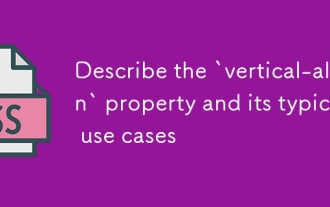 Terangkan harta `menegak-align 'dan kes penggunaannya yang tipikal
Jul 26, 2025 am 07:35 AM
Terangkan harta `menegak-align 'dan kes penggunaannya yang tipikal
Jul 26, 2025 am 07:35 AM
Thevertikal-alignpropertyincsunsignsinlineortable-cellelsementsvertically.1.itadjustSelementsLikeimagesorforminputswithIntextlinesingvaluesebaseline, Middle, Super, andSub.2.INTablecells, itControlscontentalignmentwith, Orbottomeses, STERSTOMENTIGES
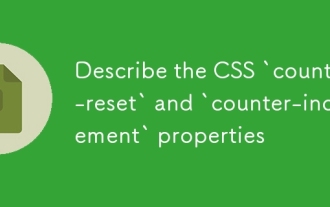 Huraikan sifat-sifat CSS `COUNTRY` dan` COUNTRY-INCREMENT`
Jul 18, 2025 am 04:00 AM
Huraikan sifat-sifat CSS `COUNTRY` dan` COUNTRY-INCREMENT`
Jul 18, 2025 am 04:00 AM
Reset dan kaunter kaunter CSS digunakan untuk jumlah elemen HTML secara automatik. 1. Gunakan reset kaunter untuk memulakan atau menetapkan semula kaunter, sebagai contoh, seksyen {restra-reset: sub-seksyen;} untuk membuat kaunter bernama sub-seksyen; 2. Meningkatkan kaunter melalui kaunter-ketegangan, seperti H3 {Counter-Increment: Sub-section;} untuk meningkatkan setiap nombor tajuk H3; 3. Gunakan atribut kandungan untuk menggabungkan unsur-unsur pseudo untuk memaparkan kaunter, seperti h3 :: sebelum {kandungan:
 Bagaimana untuk membersihkan CSS yang tidak digunakan?
Jul 27, 2025 am 02:47 AM
Bagaimana untuk membersihkan CSS yang tidak digunakan?
Jul 27, 2025 am 02:47 AM
UseAutomatedToolsLikePurgecssoruncsStoScanandRemoveUnusedCss; 2.integratePurgingIntoyourBuildProcessviawebpack, Vite, OrtailWind 'Scontentconfiguration; 3.auditcssusageWithchromedevtoolscoveragetabbeforepurgingtoavoidremovingneededstyles; 4.safelistdynamic







